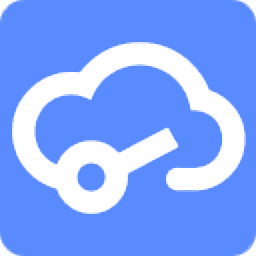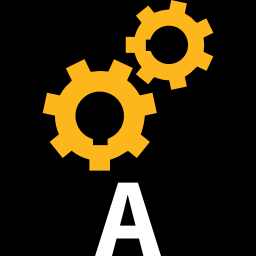Quick Surface中文版
v5.0.9 官方版大小:37.5 MB更新:2023/11/03
类别:机械电子系统:WinAll
分类分类

大小:37.5 MB更新:2023/11/03
类别:机械电子系统:WinAll
Quick
Surface中文版提供曲面建模功能,可以在软件上创建几何体,可以在软件绘制2D草图,可以绘制3D草图,可以添加平面,可以添加圆柱体,可以添加球体,可以从选中的CAD曲面创建平面,软件已经提供中文模式,可以在设置界面选择语言功能,从而设置中文简体,让国内用户可以更好看懂软件界面的各种功能,创建一个几何体就可以直接在软件上开始编辑曲面,支持应对网格孔洞、拉直线段、折痕控制、外推边界、包覆成型、合并多个曲面、偏移与加厚曲面、智能铺面等多种曲面建模功能,需要就可以下载软件。

支持导入业界通用三维扫描格式包括 STL, OBJ, PLY 网格以及 PTX, E57 等长距扫描仪点云。
可对扫描数据 (网格/点云) 进行补洞、平滑化、删除游离网格/点、分组等处理。
可对扫描数据 (网格/点云) 进行减面/减点处理,提升计算机运行效率。
多种对齐工具可用于将扫描数据对齐至世界座标,以利逆向工程的开展。
高效、互动式选取功能,让您快速标注出代表几何特征或曲面的网格区域。
约束式拟合功能可构建出与扫描数据拟合的几何特征,同时又约束该特征符合原始设计意图。
可以指定抽取的特征之间的相对关系如垂直/平行/相交/平移等等。
强大的 2D 草图功能,包含手动及自动绘图功能及各种约束条件,且可在绘图时进行实时偏差分析,确保草图与扫描数据云点相合。
完整的 CAD 建模命令如拉伸、旋转、剪裁、倒圆角/斜角、阵列、镜向复制、布尔运算等。
完整的曲面建模命令如放样、扫掠、管状成型、螺纹、延伸曲面等。
独家 "吸附至网格" 技术的 3D 草图功能。
独家 "吸附至网格" 技术的自由曲面建模功能。
自由曲面分辨率及网格节点深度控制。
自由曲面实时偏差分析。
拟合曲面功能,可以直接从选中的扫描数据区域建出曲面。
一键智能铺面,不需任何手动建模过程,且可对结果进行编辑 (本功能适合极不规则外形的逆向工程)
全参数式架构 – 所有建模步骤都会在历史树中被纪录,并可随时修改,更新相关的联动步骤。
2D 草图可导出标准的 DXF 档案。
3D 模型可导出标准的 STEP 与 IGES 档案。
编修后的扫描数据可导出为 STL 网格或 ASC 点数据。
云授权模式,便于软件在不同装置间转移使用。
终身软件授权。
直接从Verisurf使用网格创建自由曲面或自动曲面
从自由形式扫描的网格或STL文件创建平滑曲面
保持相邻表面之间的曲率连续性
非常适合创建平滑、高速的刀具路径
消除了使用大型STL文件来定义刀具路径
从网格轻松创建有机或棱柱形自由CAD曲面
从复杂的Verisurf网格创建曲面,并在将曲面导出到Verisurf之前比较“曲面到网格”拟合的结果:
1、将QUICKSURFACE2023直接安装到电脑,点击下一步

2、设置软件的安装地址C:Program FilesKVS LtdQUICKSURFACE2023

3、软件语言设置界面,直接设置Chinese Simplified
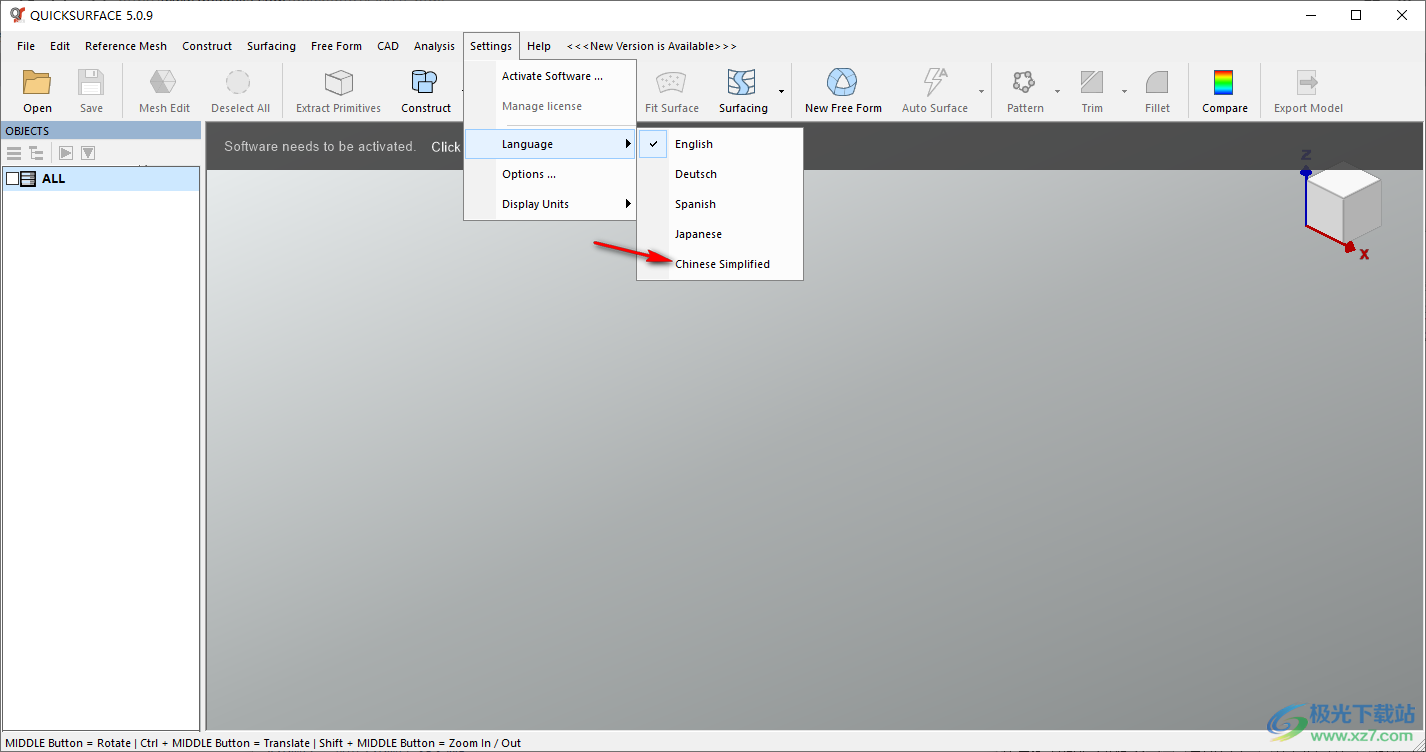
4、CAD功能:环形阵列、线性阵列、镜向复制、剪裁、倒圆角、切割实体、合并多个实体、保留实体交集

5、您希望使用近似哪种软件的控制方式
默认值
旋转
平移
缩放
反转鼠标滚轮的缩放方向
鼠标滚轮灵敏度
按住CTRL或ALT+方向键旋转视图
旋转方式
自由旋转
3D鼠标响应
高
使用浏览方块来切换标准视图角度

6、界面外观设置
偏差分析比对颜色
正值-红/负值-蓝
网格多边形超过此数里时,以点云方式显示
点云的点超过此数里时,以「渐进描绘」方式显示

7、一般设置
自动备份每隔
提醒存档信息的显示时间
显示帮助信息
显示欢迎画面
圆形物件尺寸标注
QSConnect默认软件
工具列上显示的传送按钮:(需要重启软件)

8、分析功能
偏差分析、测量、斑马纹分析、环境贴图、拔模角、形位公差、撷屏至剪贴板

9、自由曲面编辑功能,可以选择创建新曲面、包覆成型、智能铺面、加厚曲面、模板

10、曲面工具:拟合曲面、3D草图、螺线、放样、扫掠、管状成型、缝合选中的曲面、延伸曲面

新增面
切换至此工具后,在画面中任意点出四个点,即可建出四边形。
吸附模式关闭时,该四边形将贴合于当下观看角度形成的平面上 (即电脑屏幕所显示的平面)。

吸附模式开启时,该四边形将吸附于网格表面。

新增矩形面
此工具允许使用鼠标直接依当下观看角度,拉出一个方正的四边形。
套选面
提供编辑模式不具备的套选模式; 以鼠标套选的方式选中特定的面。

控制器
吸附模式关闭时,选中点/线/面后会出现控制器,用于将选中对象进行移动。若选中的对象是边或面,还可利用弧形控制条来对其进行旋转,或用末端小圆球对其进行缩放。
控制器共有三种运作型式,可视当下需要择一使用:
系统座标 (W): 透由控制器将选中对象在系统的 X/Y/Z 轴方向,或 XY/XZ/YZ 系统平面上进行移动、旋转、缩放。

视图 (S): 透由控制器将选中对象在 “当下观看角度形成的平面” 上進行移动、旋转、缩放。此模式需频繁转动观看角度,才能将选中对象调整至理想状态。

局部 (L): 控制器蓝轴指向曲面法线方向,拉动之可改变选中对象在曲面上的深度。红绿两轴向则随蓝轴实时变化,无明确方向定义。

吸附模式关闭时,若不先选中点/线/面,直接以鼠标按住对象不放进行拉动,则效果等同在视图 (S) 模式中进行移动。
禁止更动临近节点
勾上该选项,拖曳点/线/面时临近的节点不会受其影响而改变位置,一般情况下建议将其勾上。

复制手柄与创建新四边形
不论吸附模式开启或关闭,均可透过复制手柄由现有四边形边界向外拉出新四边形。使用前请确认勾上显示复制手柄选项。

将鼠标移到四边形的边界,该线段的中间会出现 D 字样 (即复制手柄)。将鼠标移到 D 上会出现 + 号,按住左键拖曳即可拉出新的四边形。

拉出新四边形时若出现红色不规则节点,需对其进行修正,以免影响曲面连续性,詳见四边形布局技巧。
双击选中整条边界后,可一次拉出所有该边界需要的新四边形。

吸附模式关闭下,同样的效果也可以透过按住键盘的 Alt 键,再拉动控制器的箭头来达成。
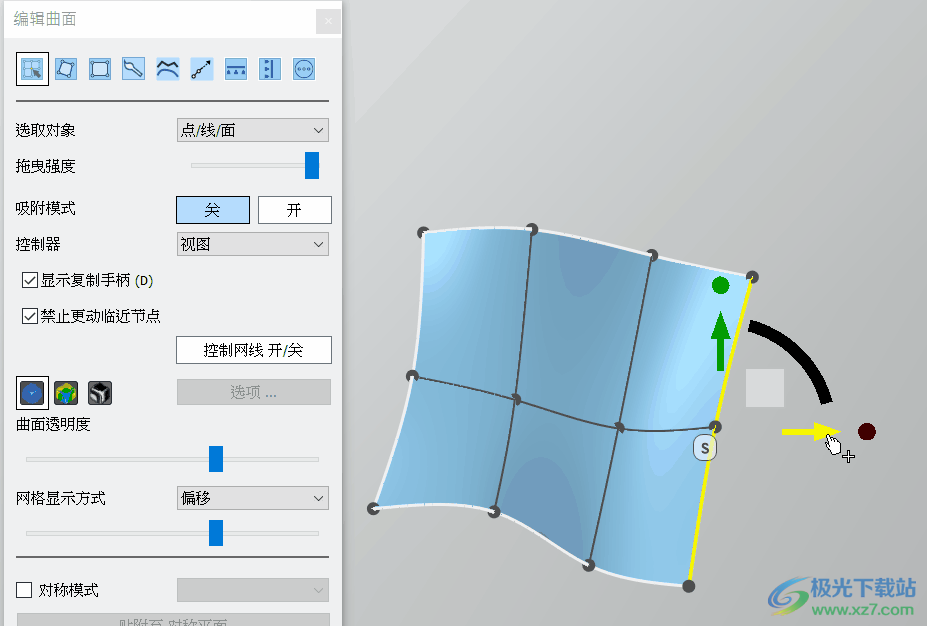
吸附模式开启时,拉出的新四边形会吸附至网格表面。

按住 Alt 拖曳不规则节点可直接从对角拉出新四边形。

桥接边缘
选中两个相近的四边形边界,从「其他功能」中执行桥接边缘 (快捷键 D),即可产生新的四边形将两者桥接。

合并边缘或点
拉动边界与边界接触,可相互吸附合并,以进行不同曲面区块间的相连或孔洞封闭。


拉动点与点接触,亦可相互吸附合并,以进行不同曲面区块间的相连或孔洞封闭。

以下封孔为按住 Alt 拖曳不规则节点,拉出新四边形直接与对角合并。

封闭四边孔
另一封闭四边孔的方式为,先选中孔的四边后从「其他功能」中执行封闭四边孔。

控制网线
除了直接拖曳曲面点/线/面以外,也可以打开控制网线功能,然后透过拖曳其控制点/控制线来对曲面形态进行更精细的调整。

solidworks2020机械电子15.16 GB中文版-附破解补丁
详情led player6.0机械电子15.81 MBv6.0 正版
详情ad09安装包机械电子1.46 GB1792MB
详情solidworks2018中文版机械电子13.20 GB免费版
详情西门子step7机械电子500.35 MBv5.5
详情PADS9.5机械电子142.94 MB中文完整版
详情camduct2014风管展开下料软件机械电子2.04 GB汉化版
详情solidworks2021中文版机械电子15.20 GBsp3免费版
详情Mastercam 2024(CAM加工)机械电子1.85 GBv26.0.7108.0
详情燕秀ug模具最新版本机械电子56.42 MBv3.02 免费版
详情Cimatron 2024版机械电子4.6 GB
详情Mastercam 2023(CAM零件加工)机械电子2.07 GBv25.0.14245.0
详情机械设计手册最新版机械电子624.50 MBpdf免费版
详情solidworks 2018_win64机械电子13.20 GB官方版
详情Materialise Magics(零件加工设计)机械电子969 MBv24.1
详情Vero ALPHACAM(CAM加工)机械电子4.46 GB2023.1.0.115
详情ltspice官方版机械电子51.00 MBv17 最新版
详情caxa制造工程师2013r5机械电子734.00 MB免费版
详情easybuilder pro软件机械电子757 MBv6.09.01.322s 中文最新版
详情CAM350 15机械电子1.15 GBv15.0.0.2053
详情solidworks201464位机械电子9.57 MBv19.0.0.4021
详情solidworks2012安装包机械电子3.52 GB32位/64位 简体中文版
详情立创EDA标准版(PCB设计软件)机械电子51.8 MBv6.5.20 官方版
详情好意通对讲机写频软件(ht0016p 编程软件)机械电子2.34 MBv2.02 中文版
详情altiumdesigner10机械电子3.42 GBv10.589.22577
详情AutoCAD Electrical 2024软件机械电子3.62 GBv21.0.55.0
详情Quick Surface中文版机械电子37.5 MBv5.0.9 官方版
详情Vero VISI 2023(CAM建模软件)机械电子3.18 GBv2023.1.0.144
详情solidworks 2015繁体中文机械电子6.00 GB
详情中望3D2024机械电子2.49 GBv.2.0.0
详情abaqus软件最新版机械电子7.60 GBv6.14 官方版
详情迈迪标准件库离线包机械电子203.00 MBv6.0 免费版
详情see electrical个人免费版机械电子835.00 MBv8.2.10.1 最新版
详情Autodesk Inventor Pro 2024机械电子5.38 GB免费版
详情ANSYS2023R2(仿真套件)机械电子17.5 GB免费版
详情altium designer精简版机械电子2.83 GBv10.0
详情solidworks2007机械电子556.00 MB精简版
详情机械设计手册第五版电子版机械电子67.10 MB
详情solidworks2016安装包机械电子5.02 MB
详情altium designer 2013中文版机械电子2.83 GBv10.0
详情点击查看更多
宇龙数控仿真软件官方版机械电子48.42 MBv5.0 最新版
详情proteus pro特别版机械电子85.10 MBv7.8 汉化版
详情ewb5.0中文版机械电子8.68 MBv5.0 最新版
详情西门子step7机械电子500.35 MBv5.5
详情ansys12.0软件机械电子2.56 GBv12.0 官方版
详情machining数控车床仿真软件机械电子9.30 MB
详情机械设计手册最新版机械电子624.50 MBpdf免费版
详情multisim15.0安装包机械电子374.70 MB官方版
详情led player6.0机械电子15.81 MBv6.0 正版
详情solidworks 2018_win64机械电子13.20 GB官方版
详情点击查看更多
machining数控车床仿真软件机械电子9.30 MB
详情深信服acheck一键巡检工具机械电子10.00 MBv2.3.5 官方版
详情机械设计手册最新版机械电子624.50 MBpdf免费版
详情protel99se sp6中文版机械电子67.50 MB官方版
详情protel99se元件库文件机械电子13.20 MB
详情机加工艺与报价系统单机版机械电子31.70 MBv19.0 官方版
详情电子元件速查软件机械电子108.00 KBv2010.06 官方版
详情altium designer windows7版机械电子2.83 GBv10.0
详情solidworks2020机械电子15.16 GB中文版-附破解补丁
详情proteus pro特别版机械电子85.10 MBv7.8 汉化版
详情ewb5.0中文版机械电子8.68 MBv5.0 最新版
详情ansys12.0软件机械电子2.56 GBv12.0 官方版
详情宇龙数控仿真软件官方版机械电子48.42 MBv5.0 最新版
详情西门子step7机械电子500.35 MBv5.5
详情软导线实用力学计算软件机械电子521.00 KB共享版
详情multisim9.0软件机械电子278.41 MB免费版
详情multisim15.0安装包机械电子374.70 MB官方版
详情numeca fine turbo电脑版机械电子1.70 GBv9.0.2.1 官方版
详情solidworks 2015繁体中文机械电子6.00 GB
详情quickcam官方版机械电子13.75 MB正版
详情宝元lnc600传输软件pc版机械电子1.97 MB绿色版
详情cruise仿真软件机械电子1.07 GBv2015 正式版
详情物理电学模拟实验软件机械电子3.04 MBv1.2 绿色版
详情中望电气cad最新版机械电子1.00 KBv15.4.3 中文版
详情led player6.0机械电子15.81 MBv6.0 正版
详情altium designer精简版机械电子2.83 GBv10.0
详情solidworks2013机械电子187.00 KB汉化版
详情multisim14.0汉化版机械电子673.90 MBv14.0 中文版
详情led条屏控制软件(ledpro)机械电子25.00 MBv4.66 免费版
详情altium designer2020最新版本机械电子2.83 GBv10.0
详情鸿达对讲机写频软件(hd 16)机械电子1.67 MBv1.0 官方版
详情天正电气2014过期补丁机械电子4.70 MBv1.0 免费版
详情solidworks2020sp5最新版本机械电子15.16 GB官方版
详情南京宇航数控仿真软件最新版机械电子84.00 MBv4.03 绿色免安装版
详情superworks工厂版机械电子640.00 MBv8.0 官方版
详情fritzing传感器元件库机械电子182.00 MBv0.9.3 中文版
详情ni multisim13.0汉化版机械电子894.00 KB官方免费版
详情ansys2020r2中文版机械电子5.44 GB64位电脑版
详情ad16软件机械电子1.00 KBv16.1.1 官方版
详情multisim17.0中文版机械电子7.93 GB汉化版
详情点击查看更多